저번에 이어 이번에는 샘플 모델링의 상부 원통형 돌출부의 홀가공부에 대한 지그가공 과정을 알아보겠습니다.
우선 전에 같은 경우 경사면에 평면 또는 곡면을 생성하여 각도를 잡아 지그의 가공면을 잡았는데, 이경우 원형이라 평면을 생성하기 어렵습니다.
*물론 만약의 경우 도면이 따로 있어 해당 평면기준 와이어프레임을 생성 할수 있다면 그 와이어프레인을 활용한 곡면을 생성하여 그 곡면에 작업평면을 설정할 수 있습니다.

그렇지만 만약의 경우 도면이 없고 모델링만 있고 이러한 홀 중심 각도가 일정한 정수(0.0으로 딱 떨어지는 숫자)가 아니면 임의적으로 하기도 어려운점이 있습니다.
그래서 저러한 경우 홀 모델링만으로 평면을 생성하여 지그에 트림 각도을 적용할 수 있는 방법을 알아보겠습니다.
마스터캠 솔리드 모델수정 기능중 홀축 생성 기능이라는 것이 있습니다.
모델링 홀의 중심축 와이어프레인 요소를 생성해주는 것입니다.
* 홀 중심축 생성은 당연한것이지만 정원 단면의 원통형 또는 테이퍼 형태 관통, 막힌 홀만 이 가능합니다.
* 모델링이 STL 등 파일변환으로 불러오는등 중간의 마스터캠이 인식하지 못하는 형태(메쉬 형태) 경우 인식이 안됩니다.
그러면 예제를 가지고 우선 각홀의 중심축을 생성하고 평면을 생성해 보겠습니다.

모델수정탭의 홀축 생성 기능을 실행한 후 각 축이 생성되어야 할 홀내부(중요!)를 선택하면 각 홀의 중심축이 와이어프레임으로 생성됩니다.
그리고 평면관리자로 가서 새평면 생성기능 중 다이내믹으로부터를 선택합니다.

그리고 다음과 같이 각홀 당 작업평면을 생성 하십시요.
* 이 홀축에 수직 한 평면을 만드는 방법은 여러 가지이며 다이내믹으로부터 방식도 사용자 방식에 따라 틀리게 할 수 있어 따로 홀축에 기초한 작업평면 생성 방법은 연습하시기 바랍니다.

① 먼저 다이내믹으로부터 기능을 실행한 후 생성된 홀축의 상부 끝점을 클릭해 줍니다.
② 끝점 클릭 후 Z 축방향을 홀중심축과 일치 하기 위하여 Z축 방향 화살표를 클릭합니다.

③ Z축 화살표를 홀중심축에 일치시킵니다.
(이때 만일 좌표 지시침이 홀축 끝점에서 벗나더라도 걱정하지 마시고 Z 축 정렬 후 좌표지시침 중심점을 마우스로 잡고 다시 홀축 끝점으로 이동하시면 됩니다.)
④ 그리고 이것은 상황에 따라 다르는데 예제에서는 X축 방향 소재 X축 방향과 어긋나 있습니다.
이러한 경우 이 또한 X축방향으로 정렬하여야 하므로 X축 화살표를 클릭합니다.

⑤ 모델링의 X축 방향 도형요소 (선택가능한)을 선택하여 X축 방향으로 정렬합니다.
⑥ 위 이미지처럼 경우에 따라(대부분) 좌표지시침이 이동하는데 정렬 후 다시 좌표지시침 중심점을 잡고 다시 홀축 끝점으로 이동합니다.
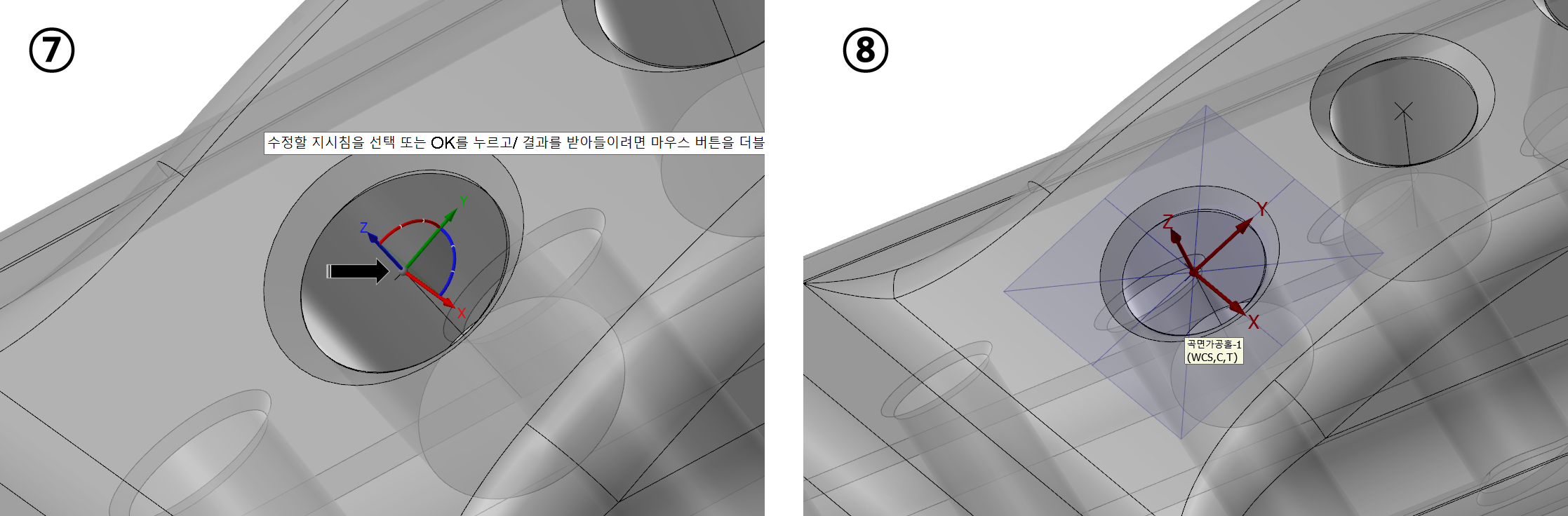
⑦ 홀축에 좌표지시침 중심을 일치합니다.
⑧ 그리고 새로운 평면(곡면가공홀-1)을 생성합니다.
이것을 나머지 4개도 동일한 방법으로 작업 평면을 생성 합니다.

그런데 뭔가 이상합니다.
생성된 평면이 모델링 곡면에 접하는 위치에 생성되어야 하는데 자세히 보면 전부 모델링 안쪽으로 들어가 있습니다.

여기서 주의사항이 홀축 생성기능이 단순하게 홀이 형성된 구간(길이)내에서만 생성되기 때문에 위 예제와 같이 면취가 되어 있는 모델링경우 면취 부분이 제외된 홀(원통형 길이)만 축이 생성됩니다.

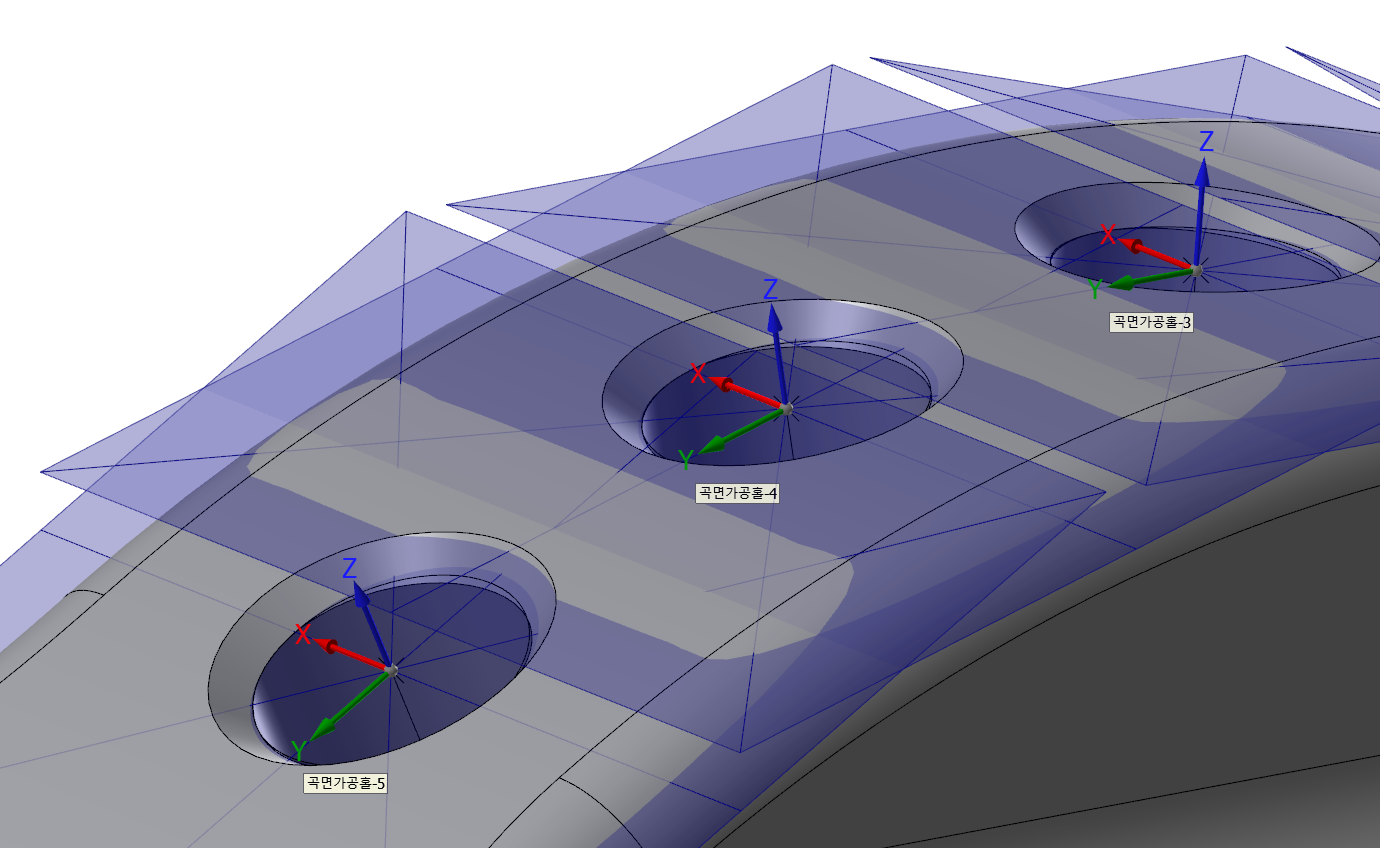
그러므로 이렇게 홀 입구 부분에 작업평면이 생성되어야 하는 경우에는 홀면취(그 외 등등..)가 삭제된 모델링에서 작업평면을 생성하여야 합니다.
* 홀의 면취 부분은 솔리드 모델수정탭에서 피처수정 기능으로 면취 부분만 선택하여 삭제할 수 있습니다.

* 보통의 경우 모델수정(피처수정)을 하게 되면 모델링 히스토리 내역을 삭제하여야 합니다.
(내역을 삭제하면 다시 되돌리지 못하므로 항상 별도 원본 모델링을 별도 레벨에 따로 저장하시기 바랍니다.)


위와 같이 홀면취가 삭제된 모델링을 기반으로 다시 해당 작업평면을 생성합니다.

이러한 작업평면을 기반으로 지그소 재을 트림(절단) 해줍니다.

*여기까지 와서 보니 처음 모델링을 선정할 때 큰 실수를 했다는 생각이 듭니다.
지그 설계가 너무..... 이상하네요.. 실무에서는 상하좌우 4군데용 지그와 곡면에 위치한 5개 홀용 지그는 따로 만드는 것이 정신 건강에 좋을 것 같습니다.
그럼 이렇게 된 지그를 어떻게 가공해서 지그세팅을 사용할까요?
저 같은 경우 이러하면 우선 지그 상면은 일반적인 2D 가공이므로 1차 일반적으로 하고 뒷면 경사 기준면은 2차 뒤집어서 3D로 가공하겠습니다.


이제 홀가공 가공정의(캠작업)를 할 차례입니다.
우선 여기서 잠시 생각해야 할 문제가 있습니다.
마스터캠 가공원점 세팅 문제입니다.

예를 잠시 두자면. 먼저 한쪽 홀을 가공한다는 전제 조건에서 이것의 가공원점을 어디로 둘 것인지 고민하셔야 합니다.
즉 아큐센터 사용 시 어디를 아큐센터로 측정하여 가공원점(워크좌표 : 여기서는 일단 G54로 통일합니다.) 입력할 것 이냐의 문제입니다.
만일 예를 둔다면.. 아래와 같이 가공소 재을 세팅 할 경우 Y축 방향은 현재 소재의 양센터를 측정하거나 지그의 양옆을 측정하거나 또는 바이스 고정죠의 측면을 측정하고 거의 지그 너비의 1/2를 계산하여 작업하거나 어떻게 하던 측정 할 수 있습니다.

Z 축은 처음 작업평면 생성 하여 트림할 때 정의한 길이 (Z -150.0)을 기초하여 바이스 바닥 또는 페럴블록 놓고 그 위에서 Z 150.0 올라가서 워크좌표 Z0.0을 잡거나 아니면 소재 가공면(홀가공면)을 측정하여 Z0.0을 잡거나 여러 가지 방법이 있습니다.

그런데 X축은 경사로이라서 적정하게 아큐센터를 측정할 공간이 사실 없습니다.
그래서 지그에 아큐센터 측정할 면을 만들어 놓아야 합니다.
* 그래서 지그 제작에 무척 많은 생각과 노력이 필요합니다.... 그냥 인덱스에 돌리고 말지...... 금단의 언어.... 인덱스가 없다는 전제하에 강제로 진행합니다.
다시 지그의 경사면 작업하는 과정으로 되돌아가서 홀가공면의 작업 평면을 생성한 상태에서(지그는 기울어지지 않은 평행 상태입니다. : 기본 평면 WCS 상태)

이 상태에서 현재 홀가공면 평면을 복사(중복기능)를 합니다.

그리고 이 복사된 평면을 수정(평면 회전) 기능을 사용합니다.


① 복사된 평면을 선택합니다.
② 선택한 평면의 좌표지시침의 X축 회전체를 클릭하여 X축 중심으로 회전을 합니다.

③④ 복사된 평면을 원본 평면과 90도 수직으로 회전시킵니다.

⑤ 수직 된 평면의 좌표지시침의 Z 축을 마우스 클릭하여 수직방향으로 45.0(지그형태를 참조하여 적절한 위치로 선정) 이동시킵니다.
⑥ 수직평면이 45.0 만큼 이동되었습니다.

⑦ 수직 된 평면을 WCS, 작업평면으로 정의하고 그 평면에 아큐센터 터치 할 수 있는 정도의 박스를 생성합니다.
⑧ 그 박스를 이용하여 지그소재의 솔리드 컷바디를 실행합니다.
( 실제 지그 가공 시 이러한 관계를 좀더 살펴보고 진행 하셔야 합니다. )
( 지그 가공시 저 부분(아큐센터 터치 부분)이 언더컷 형상을 하고 있으므로 지그 3D가공 시 아큐센터 터치면이 정확히 3D가공될 수 있도록 형상을 수정하여야 합니다.)

⑨⑩ 가능하다면 홀 가공원점과 정확히 45.0 만큼 떨어져 있는지 확인해 봅니다.
이렇게 되면 저 경사홀 가공 시(지그 세팅 시) X축 방향으로 아큐센터를 측정할 면이 생성됩니다.

* 다시 말씀드리지만 실제 작업 시 이러한 여러 가지 점을 고려하셔서 지그 세팅을 고려하셔야 하며 필히 한번 정도는 이러한 형태를 모의 가공 (모델링 포함) 하여 실제 가능한지 검토하셔야 합니다.
측면 경사홀도 같은 요령으로 X축 방향 아큐센터 터치할 면을 작성한 후 지그 가공에 반영해 소재 세팅 시 적용하시면 됩니다.
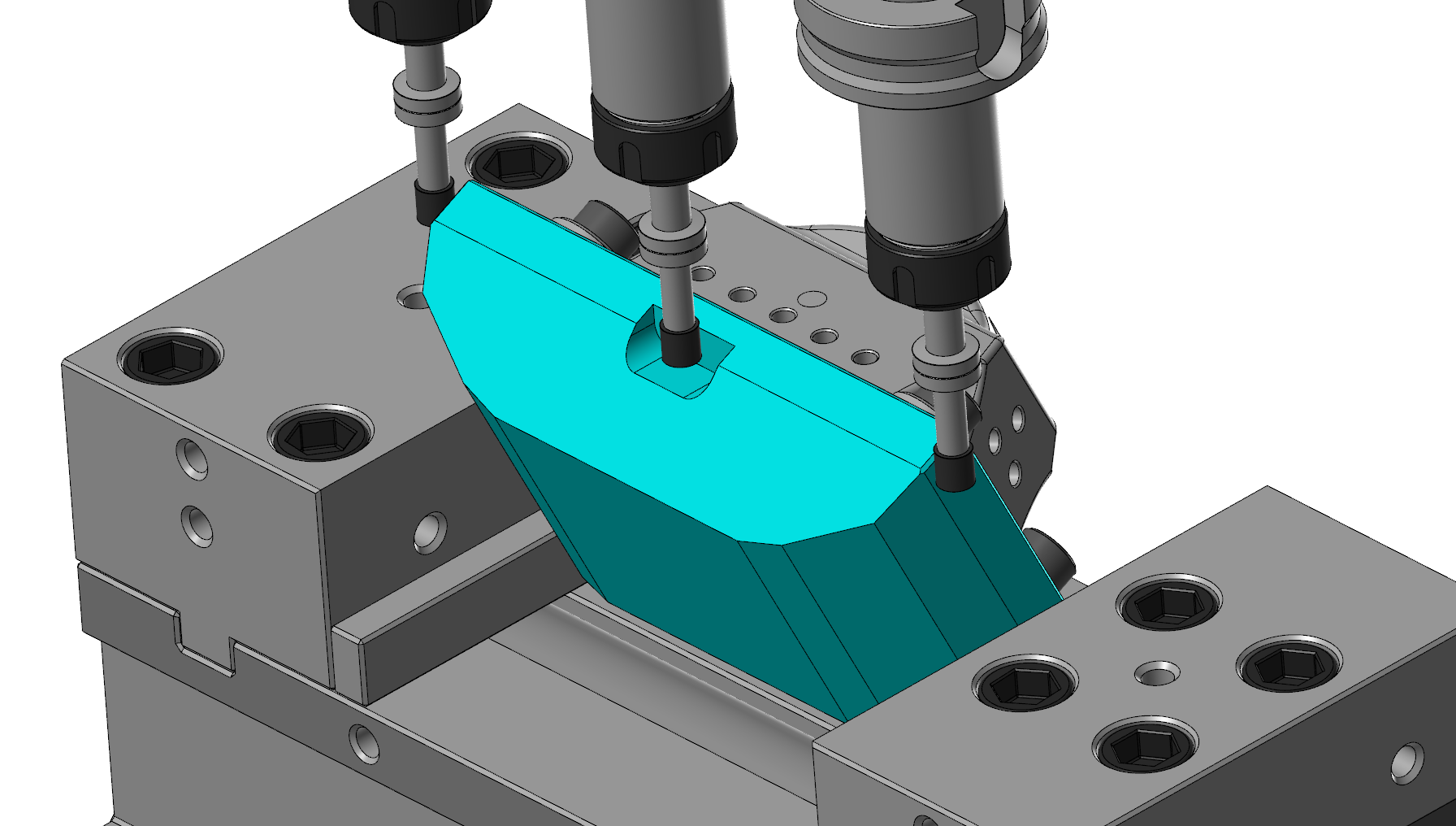

또한 위에서 얘기 한 것처럼 아큐센터 터치면이 지그 가공 시(3D 1차 가공으로 완료 시) 언더컷 형태가 되므로 실제 지그 가공 모델적용 시 살짝 수정해서 1차 가공으로 터치면이 나오도록 수정하여 지그 가공을 하여야 합니다.

그럼 나머지 공통적인 방법은 다 동일하게 했다고 생각하고 마지막으로 가공정의(캠작업) 생성하는 것을 다음에 진행하겠습니다.
* 다시 말씀되지만 다축(4축 인덱스 말고 틸팅 인덱스) 가공이 더 쉬운(설마....?) 경우가 많으니 가능한 인덱스를 적용하기 바랍니다.
'마스터캠 2021 기능 교육 자료(초안) > 마스터캠 2021 활용 소소한 팁' 카테고리의 다른 글
| 마스터캠 2021 활용한 다각도면 홀가공 작업에 대하여-4 (작업평면(CPLAN)) (1) | 2023.10.19 |
|---|---|
| 마스터캠 2021 활용한 다각도면 홀가공 작업에 대하여-3 (지그(ZIG)활용-3) (1) | 2023.10.15 |
| 마스터캠 2021 활용한 다각도면 홀가공 작업에 대하여-1 (지그(ZIG)활용-1) (1) | 2023.10.14 |
| 마스터캠 가공경로(가공정의) 복사 붙이기 관련 팁에 관하여 (0) | 2023.09.01 |
| 마스터캠 2021 활용한 소소한 팁-4-5 (각인 공정 관련 매크로 관련하여) (5) | 2023.08.18 |


